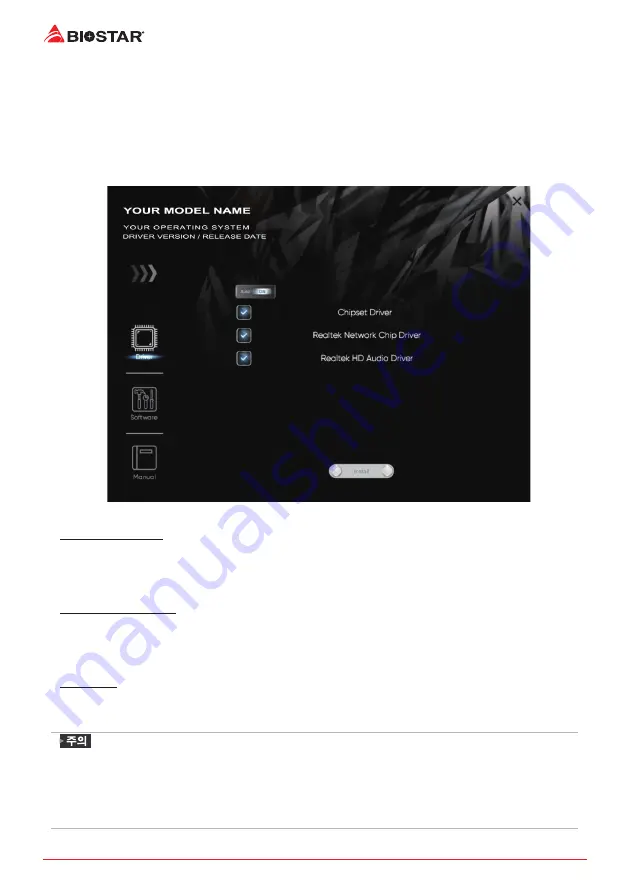
28 | 챕터 4: 유용한 도움말
챕터 4: 유용한 도움말
4�1 드라이버 설치
운영체제를 설치한 후에, 광학 드라이브에 드라이버 DVD를 넣고 더 나은 시스템
성능을 위해 드라이버를 설치하여 주십시오.
DVD를 넣은 후 다음과 같은 창을 보게 될 것입니다.
설정 가이드는 사용자의 마더보드와 운영 체제를 자동으로 감지합니다.
A� 드라이버 설치
드라이버 설치를 위해, 드라이버 아이콘을 클릭합니다. 설정 가이드가 사용자의
마더보드, 운영 체제와 호환되는 드라이버 리스트를 표시합니다. 설치 프로그램을
실행하기 위해 각각의 장치 드라이버를 클릭합니다.
B� 소프트웨어 설치
소프트웨어 설치를 위해, 소프트웨어 아이콘을 클릭합니다. 설정 가이드가 사용자의
시스템에서 사용이 가능한 소프트웨어 리스트를 표시합니다. 설치 프로그램을
실행하기 위해 각각의 소프트웨어 타이틀을 클릭합니다.
C� 설명서
책 타입의 설명서를 제외하고, 바이오스타는 드라이버 DVD에 설명서를 제공하고
있습니다. 사용 가능한 설명서는 설명서 아이콘을 클릭한 후 열람/탐색이 가능합니다.
»
드라이버 DVD를 삽입한 후 이 윈도우가 나타나지 않았다면, 광학 드라이브에서 SETUP.EXE를
실행하여 파일 브라우저를 이용하여 주십시오.
»
설명서 파일을 열기 위해 아크로뱃 리더가 필요합니다. http://get.adobe.com/reader에서
아크로뱃 리더 소프트웨어의 최신 버전을 다운로드 받아 사용하십시오.
»
그림에 사용 된 마더 보드는 실제 마더 보드와 다를 수 있습니다. 이 그림은 참조 용입니다.
Summary of Contents for B760MX-E PRO
Page 36: ......
Page 42: ...6 Глава 1 Введение 1 5 Motherboard Layout B760MX E B760MX2 E Note represents the 1st pin ...
Page 73: ...챕터 1 들어가는 글 7 B760MX E B760MX2 E 1 5 마더보드 레이아웃 B760MX E B760MX2 E 는 첫번째 핀을 표시합니다 ...
Page 98: ......
Page 105: ...第一章 主板介绍 7 B760MX E B760MX2 E 1 5 主板結構圖 B760MX E B760MX2 E 標示為針腳1 ...
Page 123: ...第三章 UEFI BIOS和軟體 25 B760MX E B760MX2 E BIOS備份 點擊BIOS備份按鈕 選擇備份檔案內的合適目 錄命名 然後點擊 Save ...
Page 130: ......
















































